Top 14 gravadores de tela HD de 1080P para PC
Os termos gravador de tela, software de screencasting, software de gravação de tela e software de captura de tela referem-se ao mesmo programa gravador de tela de 1080p para PC que permite gravar a saída de uma tela de computador. Em nossos fluxos de trabalho diários, os gravadores de tela têm desempenhado um papel significativo na declaração do lançamento do novo produto, criando vídeos de treinamento para um bem ou serviço, ganhando tráfego através do desenvolvimento de um vídeo de marketing, videoconferências, vídeo de algumas atividades interativas ou úteis ou coisas na rotina diária, e assim por diante. Lembre-se que muitas vezes queremos gravar o que quer que esteja em nossos monitores para que possamos acessá-lo posteriormente, compartilhá-lo com colegas, ou criar vídeos sobre produtos, lições, e outros tópicos.
Vários gravadores de tela gratuitos e comerciais podem nos ajudar a fazer isso. Isso é fantástico, pois agora temos tantas opções para escolher e podemos facilmente escolher uma que seja ideal e apropriada para nós. Neste artigo, compilamos uma lista dos melhores gravadores de tela para diversos sistemas operacionais, como Windows, iOS, macOS, Linux, Android, além de usos específicos, como gravação de tela para jogos.

Melhores gravadores de tela de 1080p para Windows
- Wondershare DemoCreator
- OBS
- Screencastify
- Movavi Screen Capture
- Tiny Take
- Snagit
- Camstudio
- Camtasia Studio
- Bandicam
- LiteCam HD
- Ezvid
- Xsplit Broadcaster
- Icecream Screen Recorder
- ScreenRec
1. Wondershare DemoCreator
O DemoCreator é uma ferramenta completa gravadora de tela 1080p e editor de vídeo para Windows e Mac. Você pode dominar como usar este software rapidamente por causa da interface amigável e orientação nítida.
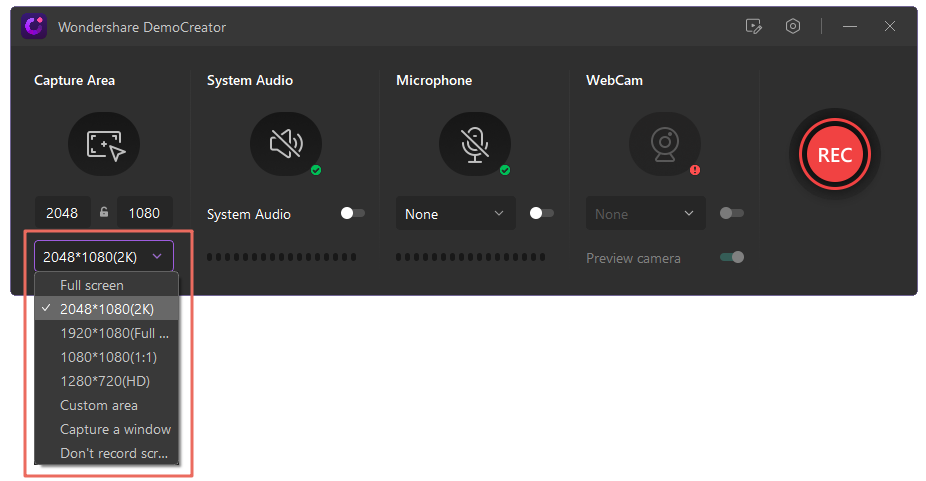
 100% seguro
100% seguro 100% seguro
100% seguroRecursos do DemoCreator para gravar tela em 1080p
Para gravar com telas de 1080p em um computador, o DemoCreator inclui os seguintes recursos:
- Preferências de gravação personalizáveis, atendem a todas as suas necessidades de gravação.
- Suporta gravação de 15fps, 30fps, 60fps, 120fps.
- Suporte 2K, HD, 2048x1080, 1920x1080, 1080x1080 ou outra área de gravação personalizável.
- Suporta webcam HD, áudio, gravação de microfone.
- Várias faixas para suportar a edição de áudio e vídeo separadamente.
- Suporta vários formatos de exportação com resolução 4K.
- Perfeito para Windows e Mac.
Passos para gravar a tela em 1080p com a ferramenta de captura de tela DemoCreator
 100% seguro
100% seguro 100% seguro
100% seguroÉ um software básico e fácil de usar. Você poderá gravar seus visuais com o DemoCreator se seguir estas três passos:
Passo 1: Escolha um modo de gravação adequado
- Inicie um projeto de gravação: Escolha "Iniciar um projeto de gravação" no menu para iniciar uma nova gravação. Você tem controle total sobre todas as funções de gravação na opção de gravação profissional, incluindo gravação de tela, captura de webcam, gravação de áudio e a ferramenta de desenho de tela. A taxa de quadros pode ser alterada de 15 a 120 quadros por segundo. Você pode usar uma ferramenta de rabiscos na tela para desenhar padrões, realçar objetos, exibir setas e muito mais.
- Gravação de tela: Selecione o modo de Gravação de Tela se desejar gravar somente a tela. Você pode gravar vídeo com microfone e áudio do sistema ao usar a opção de gravação de tela. Esta opção não permite que você use uma webcam. Esta opção de gravação não permite que você use ferramentas de design de tela. Se você precisar apenas de uma gravação de tela simples, esta opção pode ser adequada.
- Gravação de jogo: Esta opção de captura foi projetada especificamente para jogadores que desejam capturar os momentos mais emocionantes e memoráveis do jogo. Tudo o que você precisa fazer agora é escolher o jogo e as outras opções de som e está pronto para começar. Você também pode definir a taxa de quadros e ativar a webcam ao gravar momentos do jogo com esta opção.

Passo 2: Altere as configurações de gravação
Depois de selecionar o modo de gravação desejado, é hora de definir suas preferências de gravação. Como área de captura, áudio do sistema, som do microfone ou webcam. Além do mais, se você selecionou o modo "Iniciar projeto de gravação", você pode ajustar sua taxa de quadros para 60 fps ou até 120 fps.

Passo 3: Comece a gravar com o DemoCreator
Quando tudo estiver pronto, você pode clicar no botão redondo vermelho para iniciar a gravação. Após a gravação, ele irá diretamente para o editor de vídeo, você pode fazer mais algumas edições de vídeo aqui. Como adicionar legendas, recortar, ajuste de velocidade, adição de efeitos de vídeo, efeitos de áudio e assim por diante. Você pode terminar um ótimo vídeo em tela 1080P com o software DemoCreator.
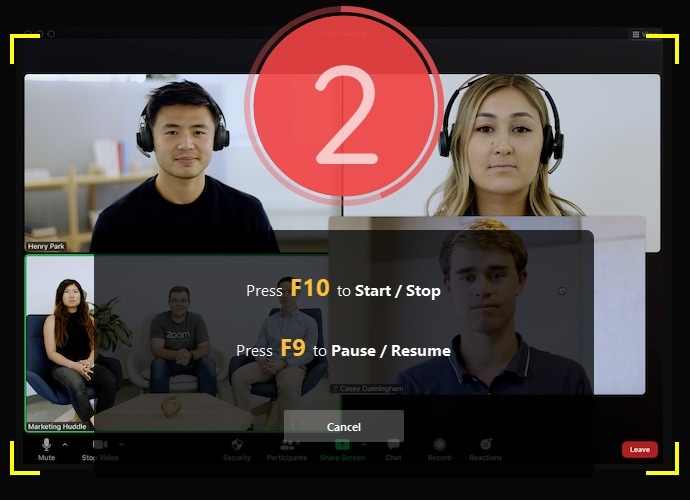
Como ajustar o gravador de áudio e webcam?
Ajuste o áudio - O áudio pode ser facilmente separado do vídeo e editado. O DemoCreator permite editar o áudio do sistema, o áudio do microfone e o vídeo em faixas separadas. Basta clicar com o botão direito do mouse no vídeo e clicar em desanexar áudio para separá-los. Quando você seleciona um arquivo de áudio, os controles de áudio, como volume, velocidade e redução de ruído, aparecem na tela à direita. Da mesma forma, se você escolher a faixa de vídeo, os parâmetros de vídeo como escala, rotação, velocidade e assim por diante também serão exibidos na tela direita.
Ajuste a webcam - Para ajustar sua webcam, siga estes passos:
- Selecione a visualização da webcam ao editar um vídeo.
- O menu da webcam será aberto e a linha do tempo de edição será destacada em azul.
- Você pode redimensionar a sobreposição de sua webcam arrastando as laterais de sua webcam. Você também pode arrastar a webcam para o local desejado em seu vídeo clicando e arrastando.
- Quando terminar, clique em OK.
Como ajustar a configuração de exportação para 1080p?
Defina o perfil como alto e o nível como 4.2 no botão de vídeo no meio da caixa de diálogo de configurações de exportação. Em seguida, certifique-se de que sua largura e altura estejam definidas para 1.920 e 1.080. Defina a taxa de quadros como 23,976 e Renderizar na profundidade máxima como verdadeiro.
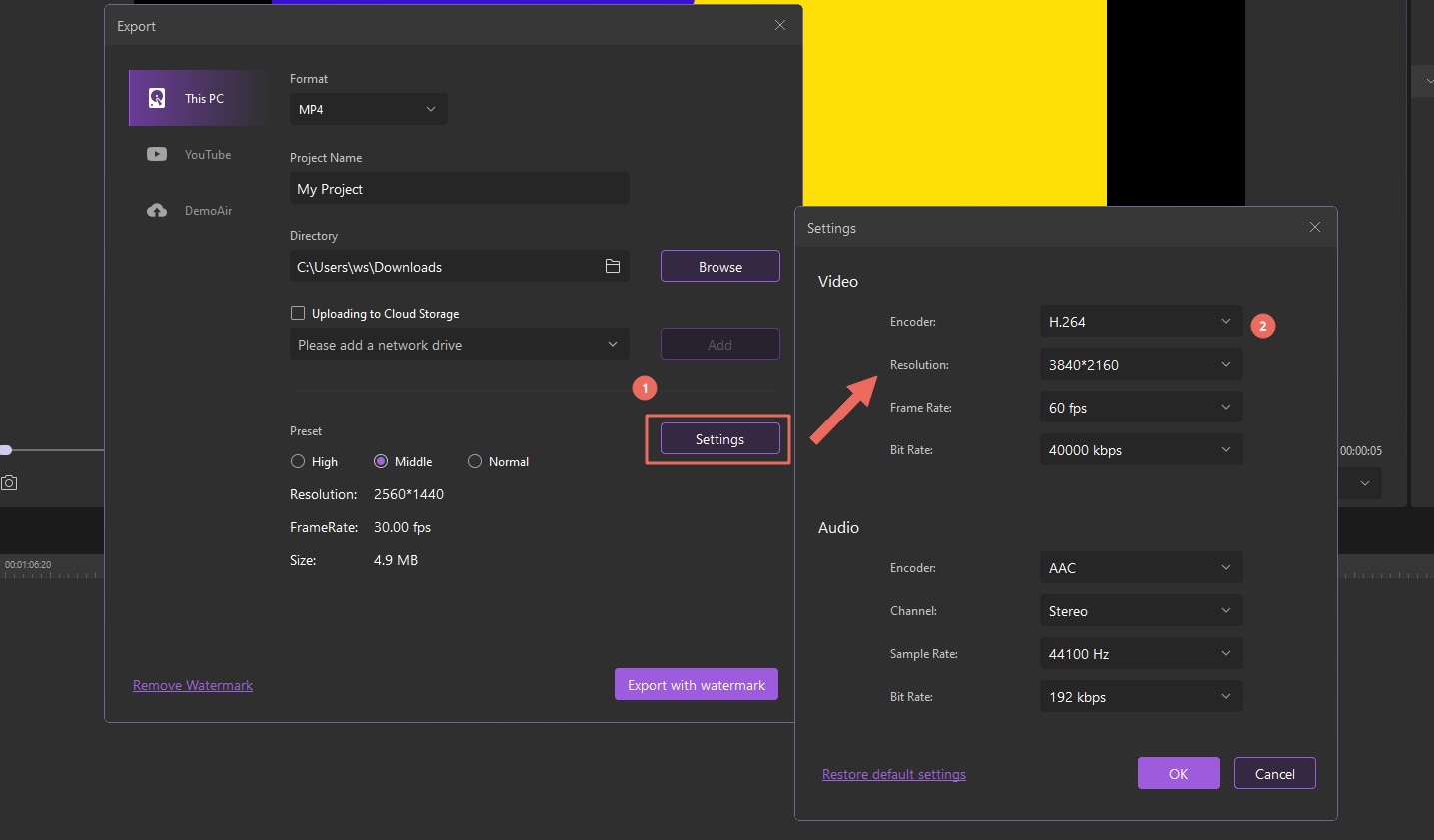
 100% seguro
100% seguro 100% seguro
100% seguro2. OBS
O OBS, ou Open Broadcaster Software, é um gravador de tela gratuito e multiplataforma que permite gravar a tela em sua área de trabalho ou exibir sua tela na Internet. O procedimento de gravação e as configurações do sistema, por outro lado, não são tão simples e fáceis de usar quanto poderiam ser. O OBS não é apenas um programa de gravação para computadores. Ele também funciona como um conversor e codificador de vídeo. FLV, MOV, MP4, TS, MKV e M3U8 estão entre os tipos de formatos suportados pelo OBS.
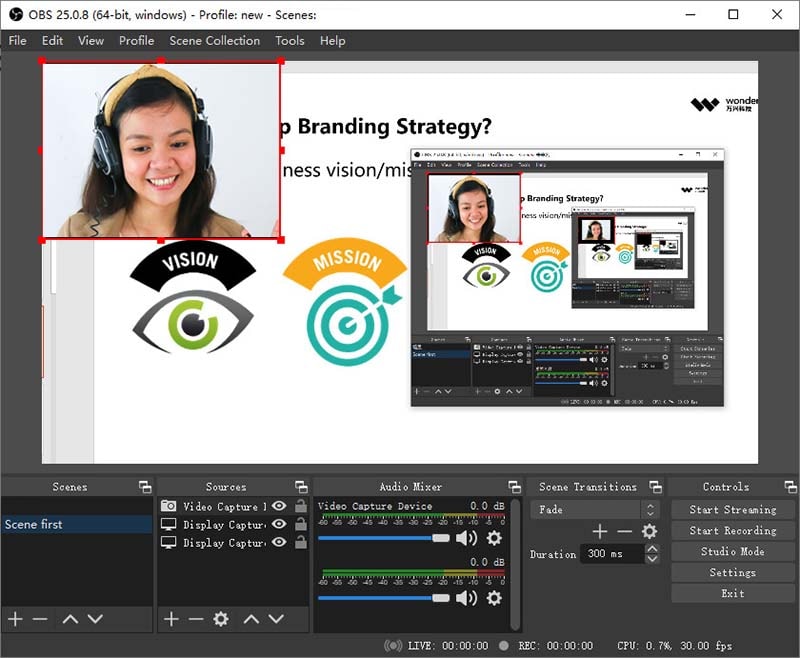
Embora seja uma ferramenta de conversão integrada que pode converter qualquer tipo de vídeo em MP4 (vá para Arquivo e depois - Gravações Remux). O OBS permite software x264, AMF, Quicksync e NVENC para codificar vídeo com codecs H.264 e H.265, que é uma técnica gráfica que alivia a CPU, para a codificação de vídeo. Quando comparado com o codificador x264, os fluxos de vídeo codificados pela GPU sempre apresentarão perda de qualidade de imagem. Vale notar também que o OBS não inclui nenhuma ferramenta de edição de vídeo, o que pode ser uma ruim para alguns usuários.
Prós:
- Tanto a gravação quanto o streaming são possíveis.
- A gravação da ação do jogo foi aprimorada.
- Compatibilidade gratuita, de código aberto e multiplataforma.
- Com mais de vinte plug-ins, você pode criar uma experiência única.
Contras:
- Não tem ferramentas de edição de vídeo disponíveis.
- Não é possível usar um arquivo de áudio como um link de origem.
Você também pode querer saber: Qual o melhor OBS vs Wondershare DemoCreator.
3. Screencastify
O Screencastify é uma ferramenta de captura de tela de vídeo baseada no Chrome. É um gravador de desktop para PC que permite gravar o conteúdo de sua webcam, aba ou tela apenas pressionando o botão de gravação. Este programa gratuito de streaming de vídeo pode ser usado para fazer gravação de apresentações, tutoriais e outros fins.
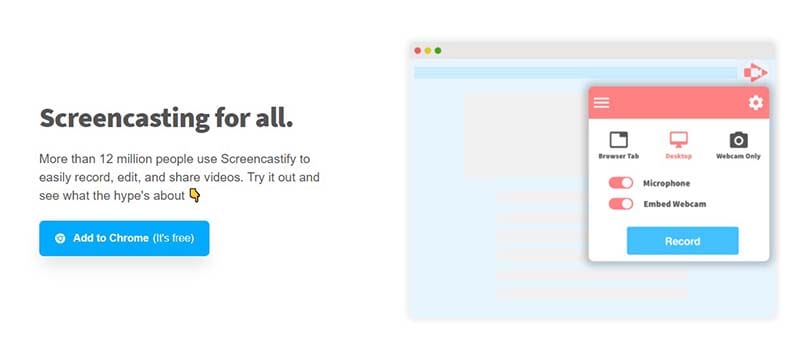
Prós:
- Está entre os melhores gravadores de desktop gratuitos disponíveis e pode transmitir vídeos sem a necessidade de uma conexão com a Internet.
- Usa o curso para chamar a atenção.
- Você pode fazer upload instantaneamente para o YouTube.
- Você pode salvar seu vídeo como um vídeo animado, arquivos MP3 ou arquivos MP4.
- Com o uso de um microfone, você pode adicionar áudio.
- O Screencastify é um programa gratuito de captura de tela que salva arquivos automaticamente no Cloud Storage ou no Google Drive.
Contras:
- Não foi encontrado nenhum!
Você também pode querer conhecer: O melhor gravador de tela online gratuito para Google Chrome ou Microsoft Edge.
4. Movavi Screen Capture
O Movavi 1080P Screen Recorder é realmente um programa de gravação de tela simples que permite gravar sua área de trabalho, gravar webcam e áudio, salvar suas gravações como vídeos e GIFs, além de fazer capturas de tela. Você pode compartilhar seu vídeo finalizado com seus seguidores por meio da mídia social, enviando para o YouTube ou Google Drive.
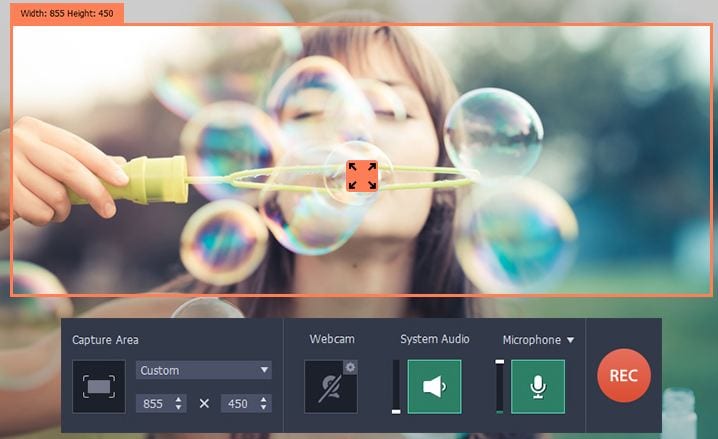
Prós:
- Adiciona uma webcam à tela.
- Suporte para gravar a tela e o áudio ao mesmo tempo ou separadamente.
- Suporta vários formatos, incluindo AVI, MOV, MP4 e MKV, e salva vídeo em HD.
- Captura e edita imagens.
- A gravação pode ser agendada.
- O mouse é exibido na gravação.
Contras:
- As ferramentas de edição são limitadas.
- O tempo de gravação é limitado a 5 minutos na versão de teste.
- Problemas de travamento foram relatados regularmente.
5. TinyTake
O gravador TinyTake 1080P incorpora uma galeria baseada em nuvem para salvar todas as suas capturas de tela e vídeo.
Prós:
- Compartilhamento de arquivos grandes.
- URL público compartilhável.
- Imagens, vídeos e arquivos podem ser visualizados online usando o visualizador integrado.
- Teclas de atalho personalizadas são possíveis.
- Os dispositivos móveis são suportados pelo reprodutor de vídeo.
Contras:
- Para gravação de vídeo, o plano gratuito tem limite de 5 minutos.
- Apenas arquivos de vídeo MP4 são preservados.
- As ferramentas de edição são limitadas.
6. Snagit
O Snagit pode gravar a tela, capturar a tela e editar em computadores Mac e Windows. É ideal para fornecer suporte técnico, documentação de processo, apresentar capturas de tela informais e breves e receber feedback imediato. Possui uma barra de ferramentas simples que permite criar GIFs animados, corrigir erros e alternar entre o conteúdo da área de trabalho e a gravação da câmera. O MS PowerPoint, Excel, Word, Outlook, Gmail, Google Drive são ótimas maneiras de compartilhar seus vídeos e imagens com o Snagit.
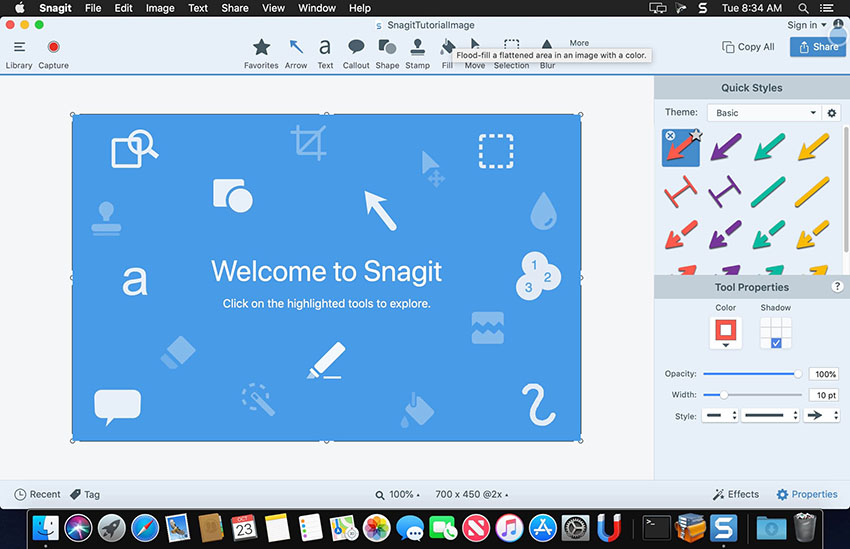
Prós:
- Gravação de áudio.
- Recorte de videoclipe.
- Ferramentas de seleção.
- Até 30 quadros por segundo.
- As gravações de tela estão todas disponíveis.
Contras:
- Ferramentas de edição de vídeo limitadas ou quase ausentes.
- Apenas inglês e alemão disponíveis.
Você também pode querer saber: Snagit vs Camtasia: qual escolher?
7. Camstudio
O CamStudio é de fato uma boa opção para usuários que usam uma vez ou outra e precisam apenas de recursos básicos de edição. Este programa de gravação de tela de código aberto produz arquivos AVI que podem ser convertidos em SWF posteriormente. Enquanto algumas pessoas gostam do tamanho pequeno, outros acham que precisa de mais desenvolvimento e assistência técnica.
Prós:
- Faz um vídeo que está em outra tela.
- Possibilita a criação de arquivos de tamanho modesto.
- Cursor único.
- Existem várias possibilidades de qualidade de vídeo de saída.
Contras:
- Foram relatados vírus e malware.
- Cria apenas arquivos AVI com uma conversão Flash.
- Alguns navegadores não suportam a saída.
- Tem um problema de sincronização com o áudio.
- Não há elementos interativos ou de animação.
8. Camtasia Studio
O Camtasia é um programa rico em recursos para aficionados detalhistas que permite capturar vídeo e áudio de forma independente e depois juntar os dois. O Camtasia tem muita flexibilidade quando se trata de animações, efeitos de vídeo e sobreposições. A capacidade de construir e adicionar perguntas e interatividade aos vídeos gravados faz com que essa tecnologia se destaque.
 100% seguro
100% seguro 100% seguro
100% seguroPrós:
- Inclui uma webcam e uma biblioteca de efeitos sonoros livres de direitos autorais para uso dos clientes.
- Com a edição quadro a quadro, você pode ajustar o áudio, as trilhas do cursor e o vídeo separadamente.
- Você pode adicionar questionários, legendas e textos explicativos à gravação importando slides do PowerPoint, filmes, fotografias e músicas.
Contras:
- A interface multifaixa da ferramenta está obstruída.
- É um dos programas de gravação de vídeo mais caros do mercado.
- Projetos pesados e grandes fazem com que o software fique lento.
Você também pode querer saber: Camtasia vs DemoCreator: qual escolher?
9. Bandicam
O Bandicam é um software de gravação de tela simples para Windows que pode capturar tudo no monitor do seu computador na forma de um vídeo de alta qualidade. Além disso, os jogos que usam tecnologias gráficas OpenGL, Direct ou Vulkan podem ser capturados. Ao gravar a tela, ele garante que a taxa de compactação seja alta para que a qualidade do vídeo permaneça próxima ao original. Você pode salvar o vídeo em vários formatos, incluindo arquivos de imagem, AVI e MP4. Pode gravar jogos 3D ou 2D em 4K UHD ou ultra-alta definição, bem como vídeos em até 480 quadros por segundo, em sua tela. Dispositivos externos, como Xbox, PlayStation, IPTV, smartphones e outros, podem ser usados para gravar.

Prós:
- Desenha em tempo real.
- Usando uma sobreposição de webcam para gravar.
- Gravação diária ou mensal.
- Adicione simultaneamente sua voz e áudio do sistema.
- Consequências relacionadas ao mouse.
- Suporta cromaqui.
Contras:
- Sem suporte para transmissão ao vivo.
- Falta um editor embutido para enfatizar seu vídeo.
10. LiteCam HD
Tudo no seu computador desktop, incluindo movimentos do mouse, é gravado com Litecam HD. Isso é ideal para fazer vídeos educativos e outras demonstrações. Você pode experimentar por 30 dias gratuitamente, mas o vídeo terá marca d'água até que você atualize.
Prós:
- É simples de usar e grava vídeo rapidamente.
- Mesmo durante todo o procedimento de captura, não há atraso.
Contras:
- Muitos usuários não encontraram nenhuma desvantagem neste software.
11. Ezvid
O Ezvid é um programa de gravação de tela gratuito que promete ser uma ótima ferramenta, o que pode ou não ser o caso. Ele foi criado para economizar o tempo dos usuários e permitirá que você crie e publique vídeos no YouTube em minutos. E é por esse motivo que este programa é bem conhecido entre os amantes de jogos e entusiastas de cinema que desejam criar vídeos do YouTube o mais regularmente possível.
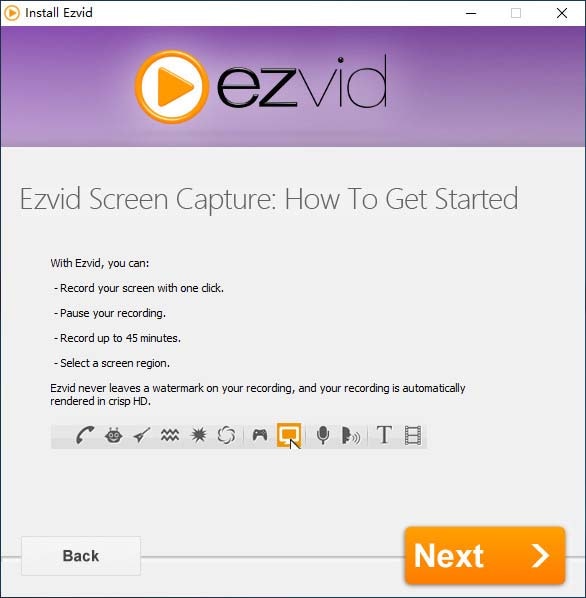
Prós:
- Fornece narrativas com fala gerada por computador.
- A resolução de alta qualidade é gerada automaticamente (1280 x 720p HD).
- Controlando a velocidade de saída do vídeo.
- Interface de usuário elegante e contemporânea.
- Carrega para o YouTube em tempo real.
- Faixas de música popular foram adicionadas.
Contras:
- Ruído estranho foi relatado pelos revisores.
- Pequenas discrepâncias e bugs.
- O jogo não fica acessível no modo de tela cheia.
12. Xsplit Broadcaster
O Xsplit Broadcaster é outro gravador ao vivo e de jogos. Ele contém uma variedade de recursos, incluindo recursos visuais de arrastar e soltar, criação de cena e ferramentas de edição de transmissão ao vivo.
Prós:
- Ferramentas para criar cenas podem ajudá-lo a melhorar seu vídeo.
- Arquivos e URLs podem ser usados para integrar aplicativos de terceiros.
Contras:
- Só pode ser usado por usuários do Windows.
- Para adicionar texto, você precisará de um plug-in.
13. Icecream Screen Recorder
O Icecream tem tudo a ver com simplicidade. Fornece os elementos-chave de um gravador e editor. Com uma sobreposição, você pode capturar uma parte da tela ou a tela inteira. Você pode gravar vídeo e áudio de sua tela ao mesmo tempo, modificar o formato de saída de vídeo e codec, planejar seu streaming e até mesmo apagar a marca d'água e alterar. O Icecream possui recursos de edição simples, o que significa que você pode apenas recortar e fazer anotações em seu vídeo. Por outro lado, você pode criar um GIF a partir de qualquer segmento do vídeo. Existem muitos recursos incríveis, mas há um problema: quase nenhum deles está disponível na versão gratuita.
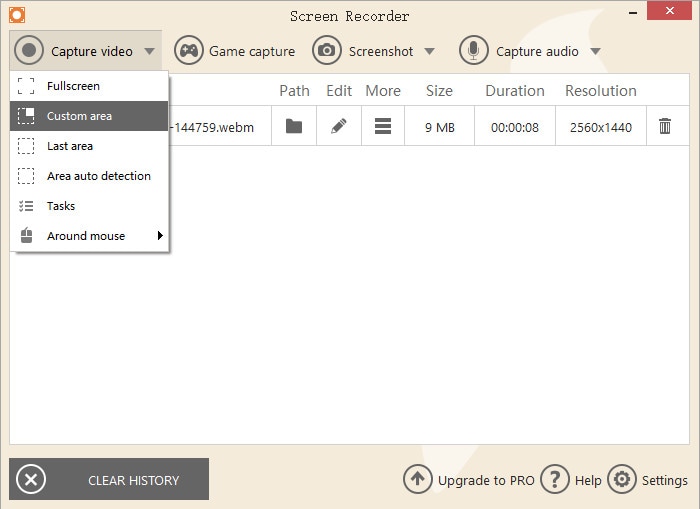
Prós:
- Suporte para uma ampla variedade de formatos de vídeo e áudio.
- O controle de comutação facilita a alternância entre o painel de controle e a tela do PC.
- As opções de edição estão disponíveis imediatamente após a gravação.
- A versão gratuita tem um limite de tempo de gravação de 10 minutos.
Contras:
- O tempo de gravação é limitado na versão gratuita.
14. ScreenRec
Este gravador de tela de PC é um gravador de monitor HD leve que pode lidar com muito trabalho! O ScreenRec é um gravador de tela simples e um programa de gravação de webcam que tem a habilidade e a capacidade de transmitir em full HD. Não tem marca d'água. Ele captura vídeos em até 120 quadros por segundo e os salva no formato MP4 universal. Ele permite que você assista seus vídeos em HD em todos os dispositivos.
Prós:
- Gravação em full HD.
- Carregue para a nuvem gratuitamente ou baixe localmente.
- 2 GB de armazenamento em nuvem grátis.
- Compartilhar automaticamente por meio de um link.
Contras:
- Não foi encontrado nenhum!
Quais são os fatores que compõem um bom gravador de tela?
De programas baseados em navegador a programas baseados em desktop, reunimos o melhor software de gravação de tela para você.
Os seguintes critérios essenciais são atendidos por cada uma de nossas alternativas:
- É simples de utilizar.
- Pode ser gravada a tela inteira, uma área específica ou uma única janela.
- Permite que os usuários façam anotações no vídeo gravado.
- Arquivos de áudio do sistema e do microfone estão incluídos neste arquivo.
- Obtém vídeos de várias fontes e os salva.
- Tem opções embutidas para exportar.
Além disso, vale ressaltar que a maioria dos softwares oferecem gravação em HD. No entanto, você deve estar ciente de que o upload de arquivos HD leva muito tempo. Mas você deve saber que o HD não é necessário se você quiser apenas postar vídeos de baixa qualidade online rapidamente.
Por que precisamos de um gravador de tela 1080p para PC?
Um software de gravação de tela é obrigatório se você quiser gravar a tela de seu computador com qualidade superior. Considere o seguinte caso: você recebe um e-mail explicativo em vídeo sobre seu trabalho, mas a qualidade do vídeo é tão ruim que você não consegue ver os passos das diretrizes operacionais corretamente. Para evitar isso, recomendamos que você use o melhor gravador de tela 1080p. O OBS Studio oferece gravação HD ao vivo e streaming e gravação, assim como recursos secundários como capturas de tela, edição de vídeo e áudio, gravação com webcam e codificação de streaming em codecs AVC MPEG-4, entre outros. Ele é de fato a escolha ideal para capturar jogos, especialmente para jogadores, pois não tem limitações quanto à duração ou quantidade de produções. Como grava diretamente da placa gráfica, este gravador de tela permite que um jogador grave jogos operando em modo tela cheia para um desempenho fluido.
 100% seguro
100% seguro 100% seguro
100% seguroConclusão:
Agora que você conhece vários gravadores de tela de 1080p para PC, você pode selecionar o melhor para suas necessidades. Tudo o que podemos fazer é incentivá-lo a baixar o DemoCreator, que é um gravador HD e editor de vídeo totalmente fácil de usar.
Não vamos esquecer da importância de compartilhar. Você não é obrigado a postar em sites de compartilhamento se usar o DemoCreator. Você pode salvar o arquivo localmente, salvá-lo no armazenamento em nuvem e publicá-lo em qualquer site que desejar. Acreditamos que o DemoCreator é o melhor gravador de tela HD disponível.



David
chief Editor